Telegram adalah aplikasi pesan yang memungkinkan pengguna untuk mengirim pesan, foto, video, dokumen, dan file, serta membuat panggilan suara dan video. Ini adalah aplikasi berbasis cloud yang tersedia di iOS, Android, Windows, Mac, dan Linux, dengan lebih dari 500 juta pengguna aktif di seluruh dunia. Telegram dikenal karena enkripsi ujung ke ujungnya, yang memastikan bahwa hanya penerima yang dimaksud yang dapat mengakses dan membaca pesan. Namun, beberapa pengguna telah melaporkan masalah mengakses fitur panggilan video di telegram, yang bisa membuat frustrasi. Dalam panduan ini, kami akan mengeksplorasi alasan umum untuk masalah ini dan memberikan beberapa solusi yang mungkin untuk membantu Anda memecahkan masalah masalah panggilan video di perangkat Android, iPhone, dan desktop Anda.
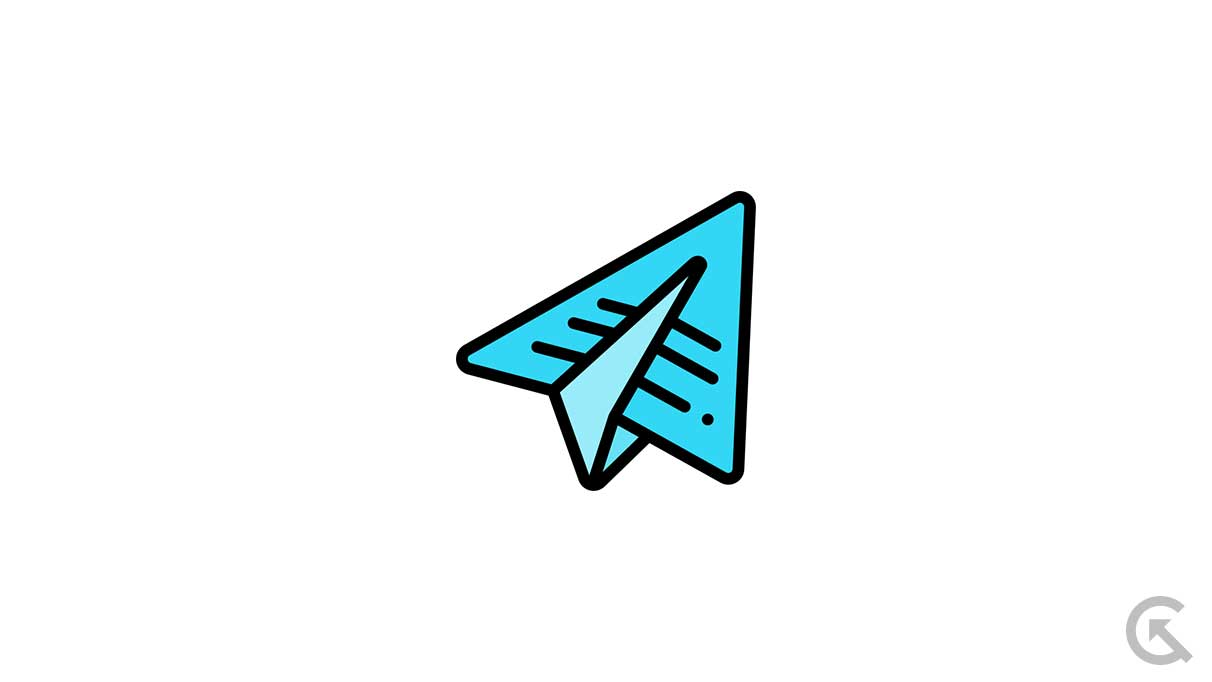
Mengapa panggilan video telegram tidak berfungsi pada Android, iPhone dan desktop?
Panggilan video telegram tidak berfungsi pada perangkat Android, iPhone dan desktop disebabkan oleh berbagai alasan, dan Anda dapat dengan mudah memecahkan masalah masalah untuk memperbaiki masalah ini. Masalah ini terutama disebabkan karena melumpuhkan izin kamera dan mikrofon yang mencegah panggilan dari bekerja.
Selain itu, Anda juga dapat menemukan bahwa panggilan video tidak berfungsi karena penghemat data, koneksi internet yang tidak stabil, memungkinkan ekstensi dan VPN pada desktop, pengaturan yang salah dan masalah perangkat lunak. Menurut laporan, masalah ini adalah alasan utama yang mencegah panggilan video bekerja.
Selain itu, jika Anda mengakses telegram Anda di desktop melalui browser dan panggilan video tidak berfungsi, ada kemungkinan masalah ini disebabkan karena ekstensi tambahan dan VPN, koneksi internet yang tidak stabil, perangkat lunak Windows yang sudah ketinggalan zaman, pengaturan sistem yang salah dan perangkat lunak dan perangkat lunak yang salah masalah. Identifikasi penyebab dan perbaiki masalah dengan mencoba solusi yang disebutkan di bawah ini.
Telegram Video Call tidak berfungsi di android, iPhone dan desktop, bagaimana cara memperbaikinya?
Beberapa pengguna telah melaporkan masalah di Reddit, Twitter dan platform lainnya, dan mereka tidak menemukan metode yang berhasil untuk memperbaiki panggilan video yang tidak berfungsi. Namun, Anda dapat dengan cepat memperbaiki panggilan video tidak berfungsi di Android, iPhone dan desktop dengan mengikuti solusi yang disebutkan. Jadi, mari kita mulai.
Perbaiki 1: Nonaktifkan lebih sedikit penggunaan data untuk panggilan telegram
Aplikasi Telegram memungkinkan Anda untuk membatasi penggunaan data sambil mengakses panggilan suara dan video. Fitur ini bermanfaat, terutama untuk pengguna data seluler. Tetapi, jika Anda mengalami panggilan video telegram yang tidak berfungsi pada perangkat Anda, cobalah untuk menonaktifkan fitur tersebut. Inilah cara Anda dapat menonaktifkan fitur ini.
Untuk Android:
- BukaAplikasi Telegramdi perangkat Anda.
- KetukIkon Hamburgerdi kiri atas layar.
- PilihPengaturanpilihan.
- KetukData dan penyimpanan.
- Gulir ke bawah dan ketuk“Gunakan lebih sedikit data untuk panggilan”dan pilihTidak pernahOpsi dari menu pop-up.
Untuk iPhone:
- BukaAplikasi Telegramdi perangkat Anda.
- KetukIkon Hamburgerdi kiri atas layar.
- PilihPengaturanpilihan.
- KetukData dan penyimpanan.
- Periksa apakah“Gunakan lebih sedikit data untuk panggilan”Opsi dinonaktifkan di iPhone. Jika diaktifkan, cobalah untuk menonaktifkannya dengan mengklik pada sakelar di sebelah opsi.
Setelah Anda menonaktifkan“Gunakan lebih sedikit data untuk panggilan”Fitur pada perangkat Android dan iPhone Anda, cobalah membuat panggilan suara atau video untuk memeriksa apakah masalah diselesaikan. Metode ini juga diterapkan pada desktop telegram Anda, dan Anda dapat dengan mudah menonaktifkan fitur dengan mengikuti langkah -langkah yang disebutkan.
Perbaiki 2: Mulai ulang perangkat Anda
Cara lain yang mungkin untuk memperbaiki panggilan video telegram yang tidak berfungsi adalah memulai kembali perangkat Anda. Mungkin saja panggilan video telegram tidak berfungsi karena bug perangkat lunak dan gangguan yang muncul di perangkat. Restart dapat memperbaiki masalah sementara dan bug di perangkat, dan Anda akan kembali ke panggilan video telegram Anda lagi. Berikut adalah bagaimana Anda dapat memulai ulang perangkat Anda dengan mengikuti langkah-langkah yang disebutkan di bawah ini:
Mulai ulang/reboot ponsel cerdas Anda:
Tekan dan tahan tombol daya sampaiRestart/rebootOpsi muncul di layar. Sekarang ketukRestart/rebootOpsi, dan ponsel cerdas Anda akan mati secara otomatis. Sekali lagi, tunggu beberapa detik dan tekan tombol daya untuk menyalakan kembali telepon.
Restart/reboot PC:
Tekan dan tahan tombol menu daya selama sekitar 10 detik. Sekarang laptop Anda akan mati secara otomatis dan Anda harus menunggu sejenak. Sekali lagi, tekan dan tahan tombol daya kembali sampai logo muncul di layar.
Setelah smartphone dan laptop dimulai kembali, cobalah untuk melakukan panggilan video ke salah satu teman Anda atau meminta teman Anda untuk melakukan panggilan video untuk memeriksa apakah panggilan video telegram berfungsi. Jika masalah tetap ada, cobalah solusi lain.
Perbaiki 3: Nonaktifkan Mode Penghemat Data (Android)
Mungkin saja Anda belum mengakses panggilan video telegram karena mode penghemat data di perangkat Android Anda. Terkadang, perangkat mengemas opsi untuk membatasi penggunaan data saat menggunakan aplikasi Telegram, yang mencegah panggilan video dari berfungsi. Anda harus menonaktifkan mode penghemat data pada perangkat Android Anda. Begini cara Anda melakukannya:
- BukaAplikasi Pengaturandi smartphone Android Anda.
- MengetukJaringan & Internetpilihan.
- KetukPenghemat Data.
- Nonaktifkan sakelar di sebelah“Gunakan Penghemat Data.”
- Setelah Anda menonaktifkan mode penghemat data di ponsel cerdas Anda, cobalah melakukan panggilan video untuk memeriksa apakah masalahnya diselesaikan.
Perbaiki 4: Periksa koneksi internet
Koneksi internet sangat penting untuk melakukan aktivitas online apa pun, menjelajah, menonton film dalam kualitas tinggi dan melakukan panggilan video melalui WhatsApp Messenger dan Telegram. Namun, ada kemungkinan bahwa Anda belum terhubung ke koneksi internet yang stabil yang mencegah panggilan video bekerja pada aplikasi Telegram.
Pastikan Anda terhubung ke koneksi internet yang baik untuk melakukan panggilan video di telegram. Atau, Anda juga dapat beralih ke jaringan Wi-Fi untuk koneksi internet yang lebih baik dan lagi mencoba memeriksa apakah masalahnya diselesaikan.
Perbaiki 5: Beralih ke pita frekuensi 5GHz
Cara hebat lainnya untuk meningkatkan konektivitas kecepatan internet di ponsel cerdas Anda adalah dengan terhubung ke pita frekuensi 5GHz. Jika Anda memiliki pita router ganda, duduk lebih dekat ke sana dan cobalah untuk memeriksa kecepatan koneksi internet. Ini akan memberikan bandwidth internet yang lebih baik dan unduhan yang lebih cepat di Android dan iPhone Anda daripada pita frekuensi 2.4GHz. Sekali lagi, cobalah untuk melakukan panggilan video dan periksa apakah masalahnya diselesaikan.
Perbaiki 6: Aplikasi Telegram Stop Stop Force
Kadang -kadang, suatu proses yang mungkin macet, seperti proses unggahan atau pengunduhan yang tertunda, mungkin menghentikan telegram berfungsi secara normal seperti biasa. Namun, Anda dapat dengan mudah menghentikan prosesor apa pun yang membuat fungsi telegram Anda tidak dapat digunakan seperti melakukan panggilan video. Anda harus memaksa menghentikan aplikasi Telegram untuk menyelesaikan panggilan video yang tidak berfungsi pada perangkat Android dan iPhone Anda. Inilah cara Anda dapat memaksa berhenti dan meluncurkan kembali telegram.
Untuk Android:
- Buka laci aplikasi dan tekan panjang pada ikon aplikasi telegram dan ketuk padaikon 'I'.
- KetukForce Stopdalam info aplikasi.
- Akhirnya, konfirmasikan dengan menekanOKEpilihan.
- Sekarang cobalah untuk meluncurkan kembali aplikasi Telegram dan periksa apakah panggilan video berfungsi.
Untuk iPhone:
- Di layar beranda iPhone Anda, geser ke atas dari bagian bawah layar dan tahan untuk mengungkapkan jendela aplikasi latar belakang.
- Sekarang cari aplikasi Telegram dan geser untuk menghapus aplikasi Telegram.
- Luncurkan kembali aplikasi Telegram dan periksa apakah masalahnya diselesaikan.
Fix 7: Clear Telegram Cache Data (Android)
Anda juga dapat mencoba menghapus data cache telegram untuk memperbaiki panggilan video telegram tidak berfungsi pada perangkat Android Anda. Namun, tidak ada opsi cache yang jelas di iPhone, dan Anda harus menginstal ulang aplikasi pada perangkat iPhone Anda.
Kadang -kadang, partisi cache dikumpulkan, dan ini mengarah pada menyimpan cache dalam file yang mencegah panggilan video bekerja. Kita harus menghapus data cache aplikasi untuk menjalankan aplikasi lebih cepat dari sebelumnya. Anda harus mencoba menghapus data Telegram Cache untuk menyelesaikan panggilan video yang tidak berfungsi pada perangkat Android Anda. Begini cara Anda melakukannya:
- Buka laci aplikasi dan tekan panjang pada ikon aplikasi telegram, dan ketuk padaikon 'I'.
- PilihPenyimpanan dan cachepilihan.
- KetukHapus cacheuntuk melanjutkan.
- Sekarang cobalah untuk meluncurkan kembali aplikasi Telegram dan periksa panggilan video bekerja pada perangkat Anda.
Fix 8: Aktifkan Penggunaan Data Tidak Terbatas (Android)
Alasan lain yang mungkin untuk panggilan video telegram tidak berfungsi atau menghubungkan mungkin kurangnya izin penggunaan data yang tidak dibatasi. Ini sering menjadi masalah ketika Anda mengaktifkan opsi penghemat data saat menelepon, terutama panggilan video, dan mengkonsumsi lebih banyak data. Anda harus mengaktifkan penggunaan data yang tidak dibatasi untuk memeriksa apakah masalah akan diperbaiki atau tidak. Inilah cara memeriksa opsi penggunaan data yang tidak dibatasi.
- Tekan dan tahan ikon aplikasi telegram dan ketukikon 'I'.
- Gulir ke bawah dan pilih“Data Seluler dan Wi-Fi”pilihan.
- Mengaktifkan sakelar di sebelah“Penggunaan Data Tidak Terbatas”Opsi dalam info aplikasi.
- Sekarang cobalah untuk meluncurkan kembali aplikasi Telegram dan periksa apakah panggilan video berfungsi.
Perbaiki 9: Aktifkan izin kamera dan mikrofon
Izin mungkin diperlukan untuk melakukan aktivitas di telegram Anda, dan pengguna perlu mengakses aplikasi. Namun, jika Anda mengalami masalah dengan panggilan video telegram tidak berfungsi, Anda harus mengaktifkan izin kamera dan mikrofon pada aplikasi untuk memperbaiki masalah. Untuk mengaktifkan izin kamera dan mikrofon, ikuti langkah -langkah ini:
Untuk Android:
- MembukaPengaturan> Aplikasi.
- MencariTelegramdan pilih aplikasi.
- KetukIzin.
- KetukKameradan pilih"Biarkan saja saat menggunakan aplikasi."
- Sekali lagi, ketukMikropondan pilih"Biarkan saja saat menggunakan aplikasi."
Untuk iPhone:
- BukaPengaturandi perangkat iPhone Anda.
- Gulir ke bawah dan pilihTelegram Aplikasi.
- Pastikan opsi kamera dan mikrofon diaktifkan. Jika dinonaktifkan, aktifkan dengan menekan pada sakelar untuk memungkinkannya.
Setelah Anda mengaktifkan izin kamera dan mikrofon pada perangkat Android dan iPhone Anda, cobalah untuk meluncurkan kembali telegram dan melakukan panggilan video untuk memeriksa apakah masalahnya diselesaikan.
Perbaiki 10: Nonaktifkan mode data rendah untuk Wi-Fi (iPhone)
Jika Anda mengakses telegram di perangkat iPhone Anda dan panggilan video tidak berfungsi, cobalah untuk menonaktifkan mode data rendah jika Anda terhubung ke jaringan Wi-Fi. Ini mungkin membantu Anda memperbaiki panggilan video yang tidak berfungsi. Untuk menonaktifkan mode data rendah untuk Wi-Fi, ikuti langkah-langkah ini:
- BukaAplikasi Pengaturandi perangkat iPhone Anda.
- KetukWi-Fi.
- Ketuk padaikon 'I'Di sebelah jaringan Wi-Fi Anda yang terhubung.
- Nonaktifkan sakelar di sebelah“Mode Data Rendah”untuk mematikan fitur.
- Tutup pengaturan dan peluncuran kembali aplikasi Telegram dan lakukan panggilan video untuk memeriksa apakah masalah diselesaikan.
Perbaiki 11: Clear Browser Cache (desktop)
Cara lain yang mungkin untuk memperbaiki panggilan video telegram yang tidak berhasil adalah dengan menghapus data cache browser Anda. Jika Anda menggunakan Telegram di desktop Anda, lalu coba bersihkan data cache browser. Membersihkan data cache browser dapat membantu Anda menyelesaikan masalah di telegram Anda. Begini cara Anda melakukannya:
- TekanCtrl + Shift + Hapus Kuncidi browser Chrome.
- MemilihSepanjang waktudan centang kotak centang tiga dan lagi klikData yang jelas.
- Sekarang Anda harus melakukannyarestartBrowser Anda.
Setelah Anda membersihkan data cache browser, cobalah untuk meluncurkan kembali telegram dan melakukan panggilan video untuk memeriksa apakah masalah diselesaikan. Namun, langkah-langkah yang disebutkan di atas bekerja di semua browser, dan mungkin saja halaman mungkin berbeda satu sama lain.
Fix 12: Nonaktifkan Ekstensi dan VPN (Desktop)
Anda juga harus menonaktifkan ekstensi tambahan yang Anda gunakan di browser Anda serta VPN yang tidak diketahui. Ini dapat mencegah panggilan video telegram menghubungkan dengan benar. Pastikan tidak ada akses ke ekstensi dan VPN. Berikut adalah bagaimana Anda dapat menonaktifkan ekstensi dengan mengikuti langkah -langkah yang disebutkan:
- Buka browser apa pun dan klik padatiga titik vertikaldi kanan atas layar dan pilihLebih banyak alatDan lagiEkstensi.
- Sekarang pilihMenghapusatau nonaktifkan dengan mengklik sakelar untuk mematikannya berpotensi.
- Setelah Anda menonaktifkan ekstensi, cobamemulai kembaliBrowser Anda.
Sekarang cobalah untuk meluncurkan kembali telegram dan melakukan panggilan video untuk memeriksa apakah masalah diselesaikan. Jika masalah tetap ada, cobalah beralih ke browser lain untuk memeriksa apakah itu berfungsi.
Perbaiki 13: Perbarui Aplikasi Telegram
Versi aplikasi telegram yang sudah ketinggalan zaman adalah penyebab utama panggilan video yang tidak berfungsi pada perangkat Anda. Pastikan telegram diperbarui ke versi terbaru. Namun, pembaruan akan meningkatkan kinerja dan efisiensi aplikasi untuk membuat aplikasi lebih cepat dari sebelumnya. Jika Anda menggunakan versi Telegram yang sudah ketinggalan zaman, Anda harus memperbarui aplikasi ke versi terbaru untuk memperbaiki masalah. Inilah cara Anda dapat memperbarui telegram Anda di perangkat Android, iPhone, dan desktop Anda:
Di Android:
- Pergi keGoogle Play Storedi ponsel cerdas Anda.
- Sekarang cariTelegramdi mesin pencari dan pilihAplikasi Telegram.
- Jika pembaruan tersedia, ketukUnduhUntuk menginstal pembaruan pada perangkat Anda.
- Setelah diinstal, cobalah untuk memeriksa apakah masalah diselesaikan.
Untuk iPhone:
- BukaToko aplikasidi perangkat iPhone Anda.
- CariTelegramdi mesin pencari dan pilihAplikasi Telegram.
- KetukUnduhUntuk menginstal pembaruan telegram di perangkat Anda.
- Setelah diinstal, cobalah untuk memeriksa apakah masalah diselesaikan.
Untuk desktop:
- TekanKunci Windowsdi keyboard untuk membuka menu dan klikMicrosoft Store.
- MencariTelegramdi mesin pencari.
- Jika pembaruan tersedia, klikUnduhdan instal aplikasi di perangkat Anda.
- Setelah diinstal, cobalah untuk memeriksa apakah masalah diselesaikan.
Perbaiki 14: Perbarui OS dan Windows ponsel Anda
Anda juga harus memperbarui OS ponsel Anda serta pembaruan Windows. Versi perangkat yang sudah ketinggalan zaman dapat menyebabkan masalah, mencegah aplikasi berfungsi dengan baik. Pastikan Anda menjalankan versi terbaru dari pembaruan perangkat lunak. Jika tidak, perbarui perangkat Anda ke versi terbaru dengan mengikuti langkah -langkah yang disebutkan.
Untuk smartphone:
- BukaAplikasi Pengaturandi perangkat Anda.
- KetukSistem.
- PilihPembaruan Sistempilihan.
- Perangkat akan secara otomatis memeriksa pembaruan yang tersedia.
- Jika pembaruan tersedia, unduh dan instal dengan mengikuti instruksi di layar.
- Setelah pembaruan diunduh, restart perangkat Anda dan coba periksa apakah masalahnya diselesaikan.
Untuk desktop:
- TekanWindows + i Keydi keyboard untuk dibukaPengaturan.
- PilihPembaruan Windowspilihan.
- KlikPeriksa pembaruan.
- Jika pembaruan tersedia, unduh dan instal dengan mengikuti instruksi di layar.
- Setelah pembaruan selesai, restart PC Anda dan coba periksa apakah masalah diselesaikan.
Perbaiki 15: Instal ulang Aplikasi Telegram
Jika solusi yang disebutkan di atas tidak berfungsi, Anda harus menghapus dan menginstal ulang aplikasi Telegram di ponsel cerdas dan desktop Anda. Jika masalah dan bug muncul, menghapus dan menginstal ulang aplikasi dapat memperbaiki masalah kecil dan bug yang mencegah panggilan video dari menghubungkan. Pertama, uninstall aplikasi telegram di perangkat Anda. Sekali lagi, instal dari Google Play Store atau App Store dan masuk dengan akun Anda setelah aplikasi diinstal. Pastikan untuk mengizinkan kamera dan izin mikrofon lagi.
Jika Anda menggunakan Telegram di desktop Anda, cobalah untuk menghapus dan menginstal ulang aplikasi dari Microsoft Store. Setelah diinstal, masuk dengan nomor telepon Anda dan email dan lakukan panggilan video untuk memeriksa apakah masalah diselesaikan. Pastikan untuk mengizinkan izin di layar seperti mikrofon dan izin kamera untuk mengakses video dan panggilan suara di PC Windows Anda.
Kata -kata terakhir
Panggilan video telegram tidak masalah berfungsi disebabkan oleh berbagai alasan yang bisa sedikit membuat frustrasi. Tetapi Anda dapat dengan mudah memecahkan masalah dan memperbaiki masalah dengan mengikuti solusi yang disebutkan dalam artikel ini. Kami berharap salah satu solusi berhasil bagi Anda untuk menyelesaikan panggilan video telegram tidak masalah. Jika solusinya tidak berfungsi sama sekali, mungkin ada masalah dengan aplikasi kamera. Dalam kasus seperti itu, Anda harus mengunjungi tim dukungan teknis atau menghubungi produsen untuk bantuan lebih lanjut.

